Les Sims 4 : Comment changer la langue du jeu
6 min. read
Updated on

Les Sims 4 est un jeu très populaire et apprécié par les joueurs du monde entier. Bien évidemment, certains d’entre eux préfèrent jouer au jeu dans une langue différente de celle par défaut, ou souhaitent simplement expérimenter différentes langues pour voir laquelle ils préfèrent.
Voici ce que rapporte un utilisateur :
J’ai téléchargé les Sims 4 et il arrive que le jeu soit en espagnol, même si mon compte Origin est réglé en français. Comment peut-on changer la langue du jeu ? Merci !
Heureusement, changer de langue dans Les Sims 4 est tout à fait faisable. Cet article vous expliquera comment changer facilement la langue du jeu dans les Sims 4. Bonne lecture !
Dans quelles langues les Sims 4 est-il disponible ?
Les Sims 4 est disponible dans plusieurs langues. Ainsi, presque tout le monde sur la planète peut s’amuser pendant des heures sans se soucier des barrières linguistiques.
Voici les langues dans lesquelles vous pourrez jouer aux Sims 4 :
| Anglais | Russe | Italien | Danois | Espagnol | Chinois simplifié) |
| Allemand | Polonais | Néerlandais | Finlandais | Tchèque | Japonais |
| Français | Suédois | Norvégien | Portugais-Brésilien | Chinois (traditionnel) | Coréen |
Maintenant que nous avons dissipé toute inquiétude possible concernant le fait de ne pas pouvoir comprendre le gameplay et le scénario des Sims 4, voyons comment vous pouvez changer rapidement la langue de votre jeu.
Comment changer de langue dans les Sims 4 ?
[wr_toc]
En fonction de votre appareil, le processus pour changer la langue du jeu sera légèrement différent, mais il ne devrait pas prendre plus de quelques minutes.
➡ Changer la langue sur les Sims 4 sur PS4/PS5
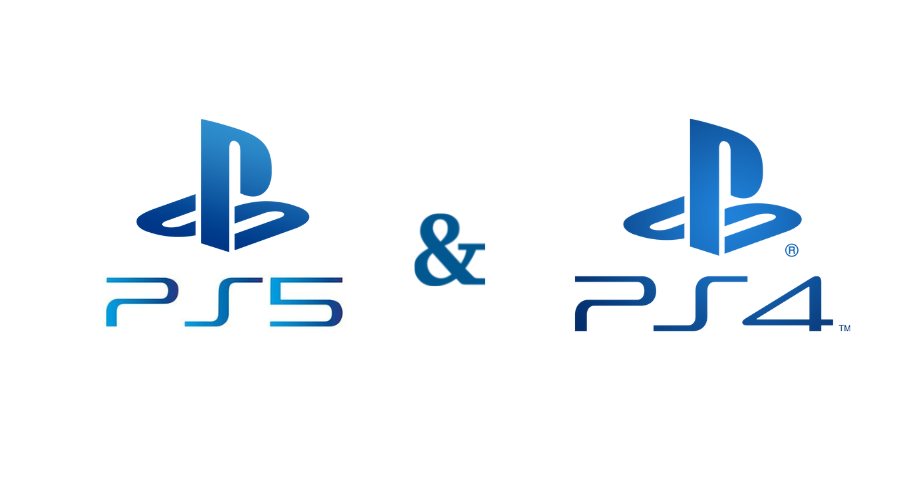
- Ouvrez les Paramètres depuis le tableau de bord de votre PlayStation.
- Faites défiler vers le bas jusqu’à ce que vous trouviez Langue dans la liste, puis appuyez sur X.
- Choisissez votre langue dans la liste déroulante.
- Le jeu va maintenant se lancer dans la langue que vous avez sélectionnée.
➡ Changer la langue des Sims 4 sur Xbox

- Ouvrez le menu Xbox.
- Choisissez Paramètres.
- Cliquez sur Paramètres système.
- Entrez l’option Paramètres de la console.
- Recherchez l’entrée Langue et paramètres régionaux et cliquez sur Langue.
- Sélectionnez la langue souhaitée dans la liste.
➡ Changer la langue des Sims 4 sur Steam
– Paramètres de langue du jeu
- Ouvrez votre bibliothèque Steam.
- Faites un clic droit sur le jeu Sims 4 et sélectionnez Propriétés (pour l’exemple, nous utilisons Counter-Strike).
- Ouvrez l’onglet Langue.
- Choisissez la langue que vous souhaitez utiliser en cliquant sur le menu déroulant.
– Paramètres de langue Steam
- Connectez-vous à votre compte Steam.
- Cliquez sur Steam dans le menu supérieur.
- Ouvrez les paramètres.
- Cliquez sur l’onglet Interface.
- Choisissez la langue que vous préférez dans le menu déroulant.
- Cliquez sur OK et choisissez l’option Redémarrer Steam.
➡ Changer la langue des Sims 4 sur Origin
Il est très facile de changer la langue des Sims 4 depuis l’application Origin :
- Connectez-vous à votre compte Origin.
- Ouvrez l’option Ma bibliothèque de jeux en cliquant dessus.
- Cliquez avec le bouton droit sur Les Sims 4 et choisissez Propriétés du jeu.
- Cliquez sur Options de lancement avancées et sélectionnez la langue souhaitée dans la liste déroulante.
Comme vous pouvez le constater, changer la langue de votre jeu Sims 4 sur Origin est très simple. Si vous utilisez une autre configuration pour jouer à ce jeu, continuez à lire nos solutions ci-dessous.
➡ Changer la langue des Sims 4 depuis l’éditeur de registre Windows
Selon plusieurs utilisateurs, la solution suivante vous permet de changer la langue des Sims 4. Il s’agit d’une méthode recommandée pour les utilisateurs de Windows qui n’aiment pas utiliser Origin, qui ont le jeu sur Steam ou qui n’ont pas de copie officielle du jeu.
1. Allez dans Démarrer en cliquant sur l’icône Windows.
2. Tapez Exécuter et cliquez sur le premier résultat pour lancer la boîte de dialogue Exécuter.
3. Dans la boîte d’exécution, tapez regedit et cliquez sur Ok.
4. Dans l’éditeur du registre, accédez au fichier suivant :
HKEY_LOCAL_MACHINE/Software/Wow6432Node/Maxis/The Sims 4
5. Remplacez la valeur Locale par la langue souhaitée. Par exemple, choisissez pt_BR pour le portugais brésilien.
➡ Changez le fichier de configuration du jeu
Si vous ne souhaitez pas modifier le registre, vous pouvez modifier le fichier RIdOrigina.ini. Tout d’abord, accédez au dossier dans lequel vous avez installé Les Sims 4, puis ouvrez GameBinRldOrigin.ini avec le Bloc-notes.
Trouvez la ligne « Langue ». Vous devriez voir un point-virgule au début de la ligne.
Supprimez le point-virgule pour activer la langue de votre choix. Vous pouvez changer la langue en utilisant les codes suivants :
cs_CZ = tchèque
da_DK = danois
de_DE = allemand
en_US = anglais américain
es_ES = espagnol (Espagne)
fi_FI = finnois
fr_FR = français (France)
it_IT = italien
ja_JP = japonais
ko_KR= coréen
nl_NL = néerlandais
no_NO= norvégien
pl_PL = polonais
pt_BR = portugais (Brésil)
ru_RU = russe
sv_SE = suédois
zh_TW= chinois (traditionnel)
Enregistrez le fichier, lancez le jeu… Et c’est tout ! Cependant, si jamais vous ne parvenez pas à accéder au dossier ou rencontrez des problèmes avec l’explorateur de fichiers, nous avons préparé ce guide complet pour vous aider à surmonter tout problème.
Si vous n’aimez pas le Bloc-notes ou si vous recherchez une alternative, consultez cette liste d’applications de prise de notes et choisissez celle qui vous convient.
Attention : Dans les pays de la Communauté des États indépendants, Les Sims 4 n’est disponible qu’en russe et en polonais. Malheureusement, cela signifie que les joueurs ne peuvent pas changer la langue du jeu.
➡ Utilisez le changeur de langue des Sims 4
Nous devons préciser que vous téléchargerez ces fichiers à vos propres risques, car nos systèmes de sécurité ne peuvent pas vérifier la source du téléchargement.
Cela étant dit, ce programme a été téléchargé, analysé avec un antivirus et installé sur nos systèmes pour garantir qu’il ne présente aucun danger pour votre système.
- Mettez à jour votre jeu vers la dernière version pour télécharger toutes les langues.
- Téléchargez le programme d’installation du changeur de langue des Sims 4.
- Ouvrez-le et sélectionnez votre langue préférée.
Peut-on faire parler les Sims en français ?
Malheureusement, vous ne pouvez pas configurer vos Sims pour qu’ils parlent français. Les Sims ne peuvent parler qu’en simlish, leur propre langue personnalisée et créée par le créateur du jeu.
Tous les jeux ne changeront pas de langue en fonction de la langue du système, ces étapes peuvent donc être utiles.
Si vous voulez vous faire encore plus plaisir en jouant, consultez notre article sur comment installer des mods dans Les Sims 4.
Si vous connaissez une autre solution pour changer de langue dans Les Sims 4, n’hésitez pas à la partager avec nous dans la section commentaires ci-dessous. N’hésitez pas non plus à poser d’autres questions, nous ne manquerons pas d’y jeter un œil !




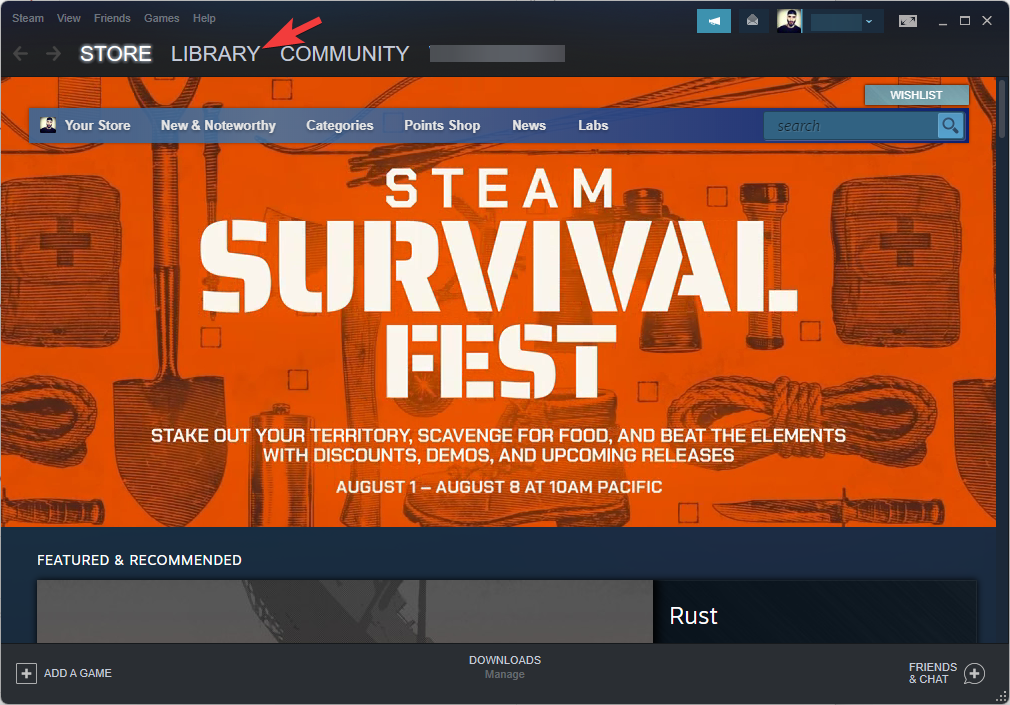
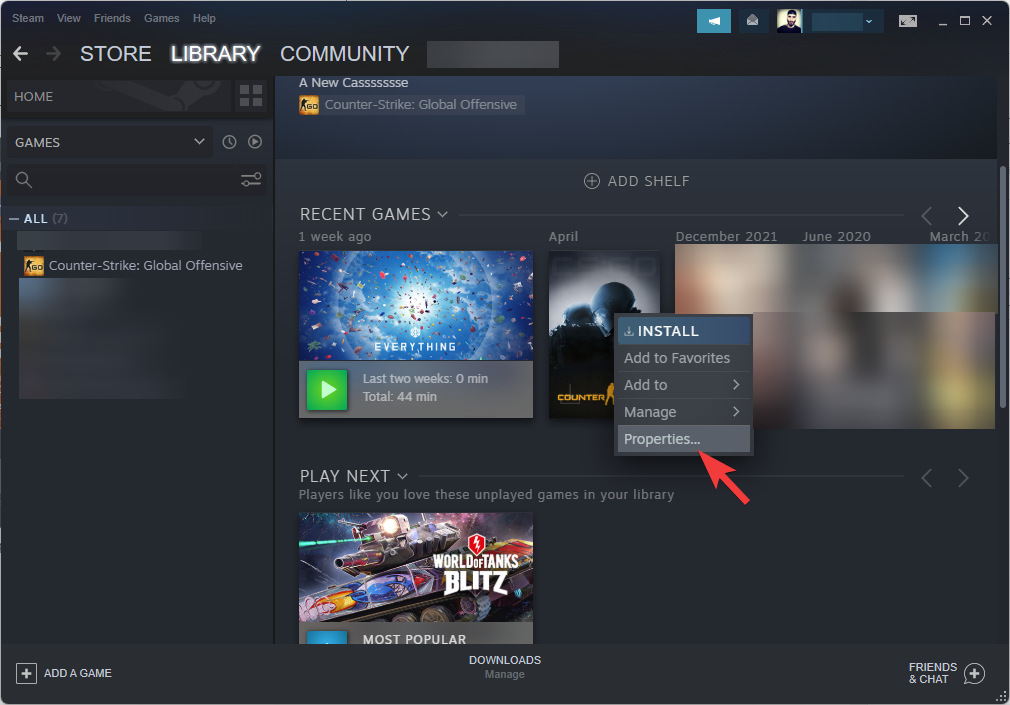
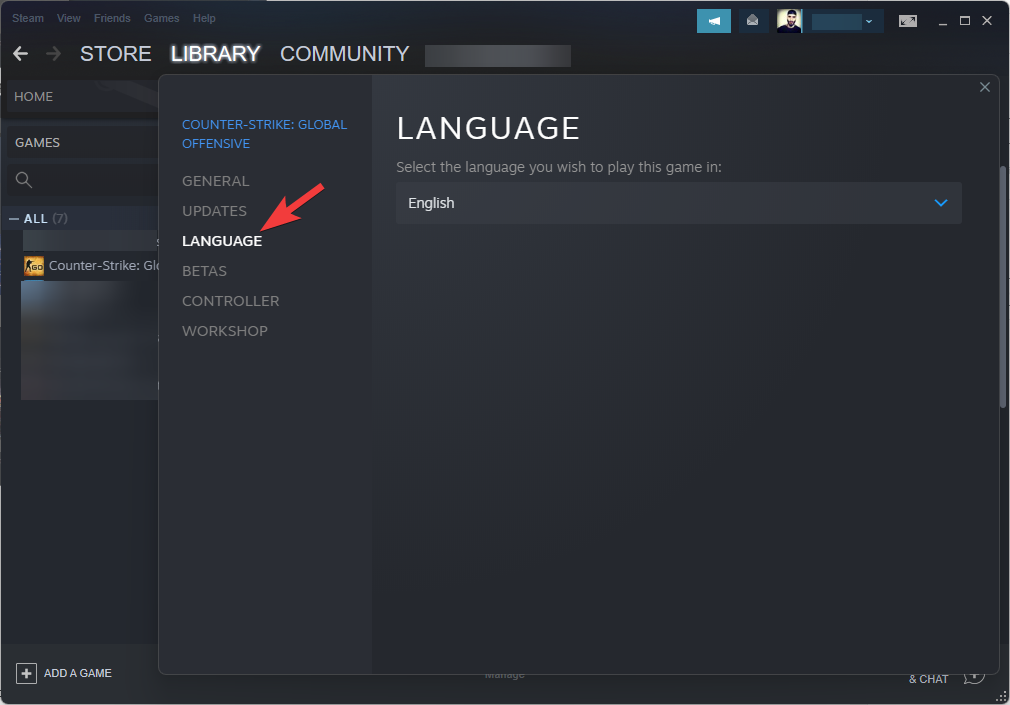
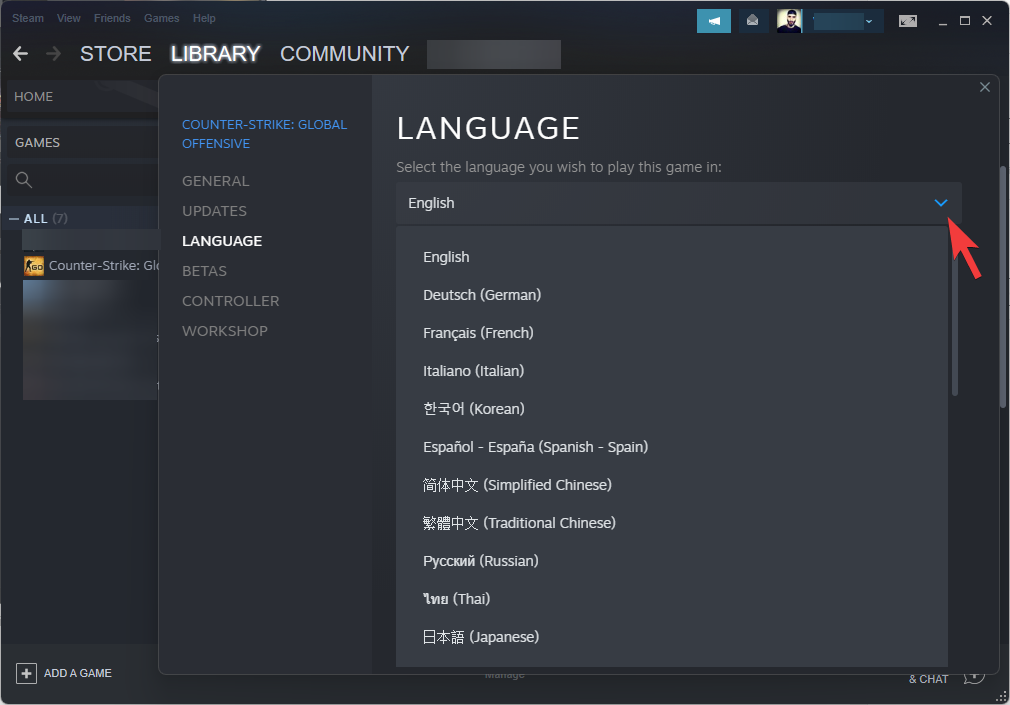
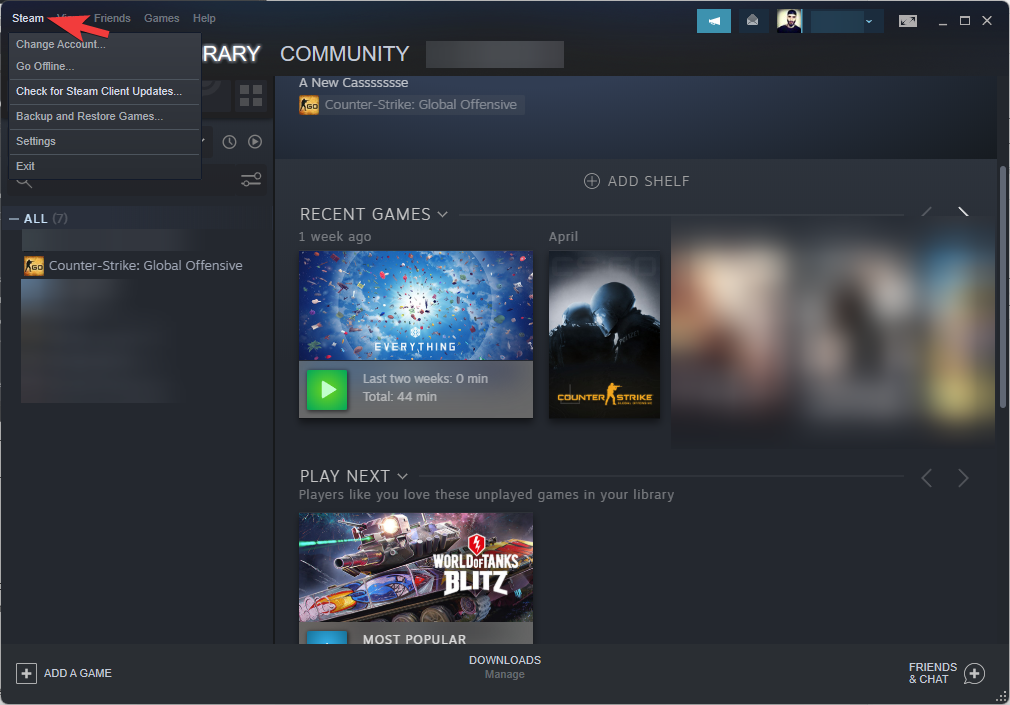
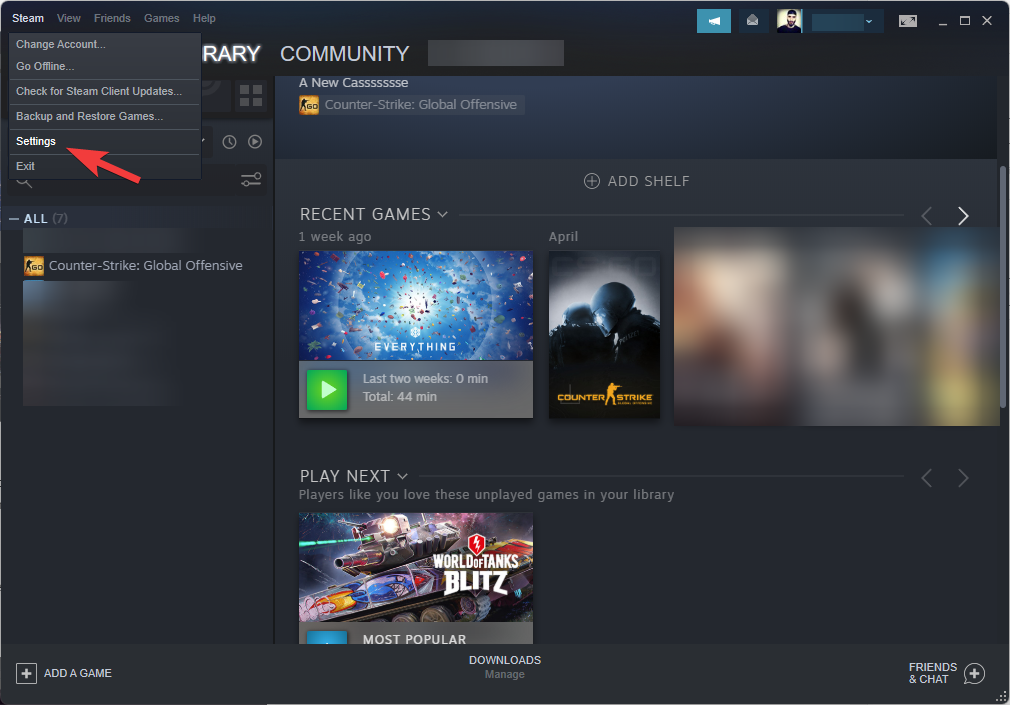
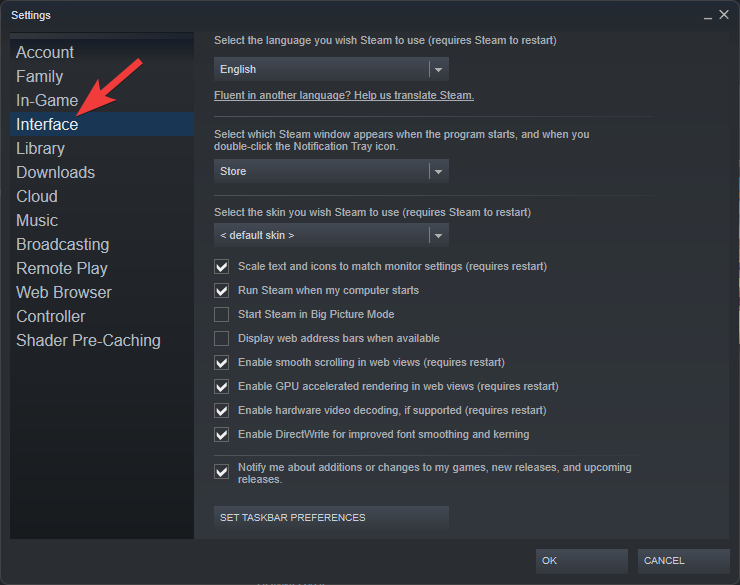
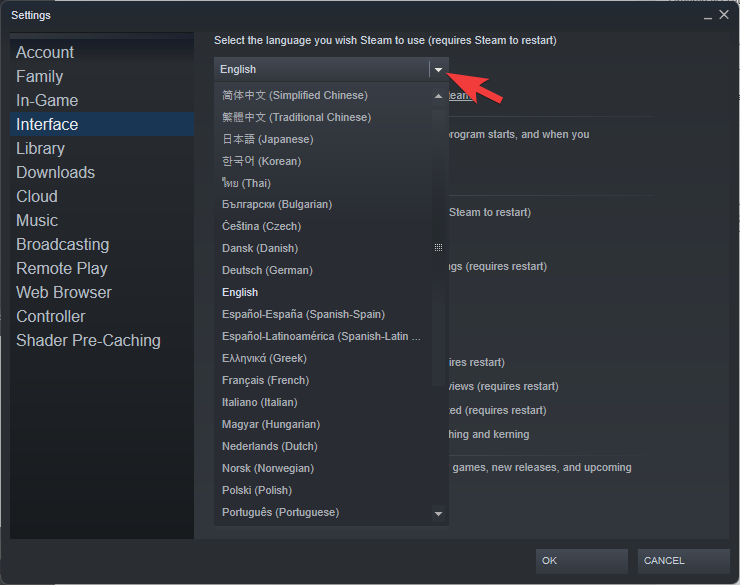
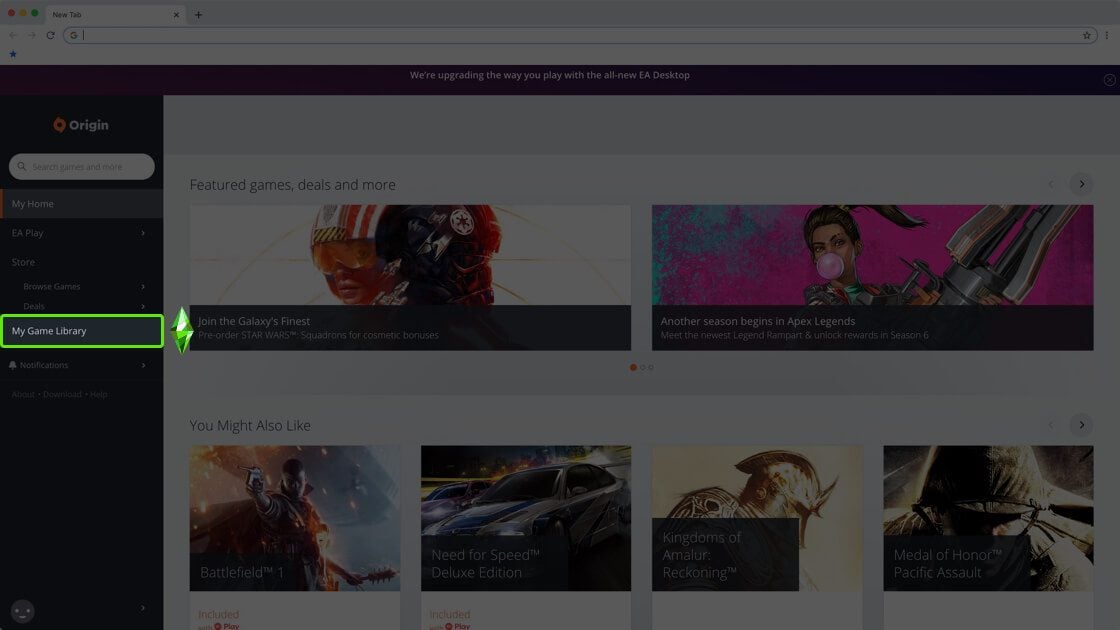
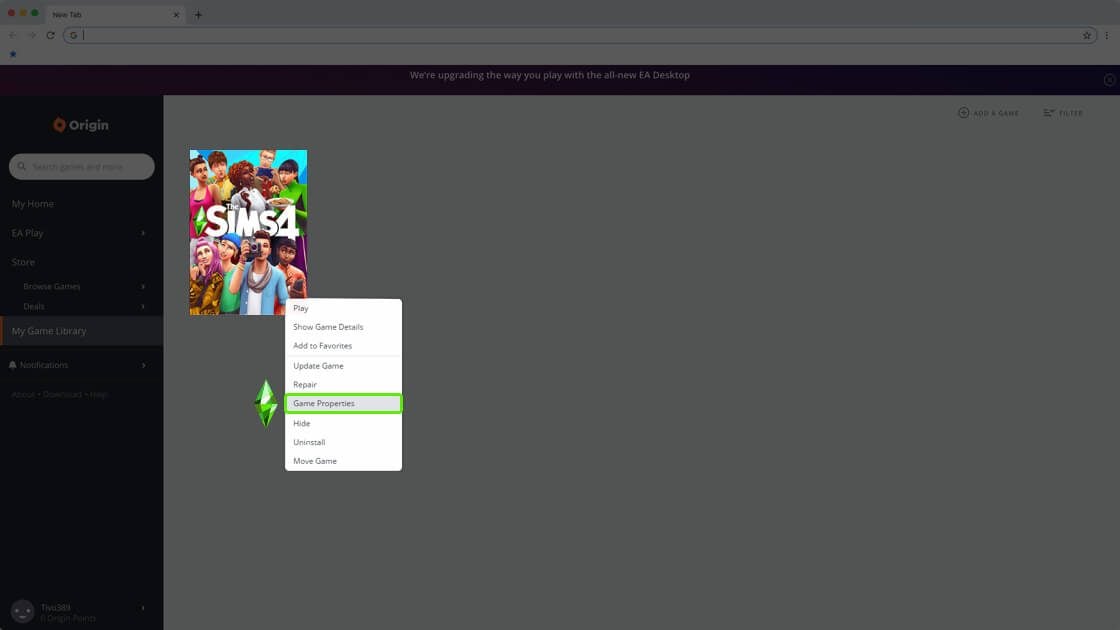
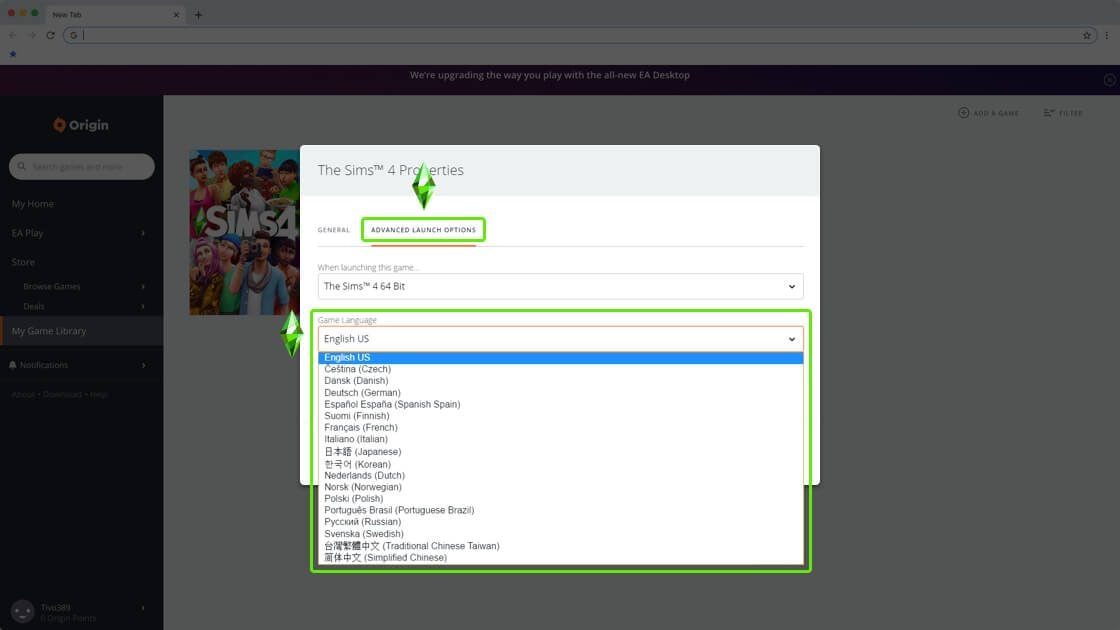
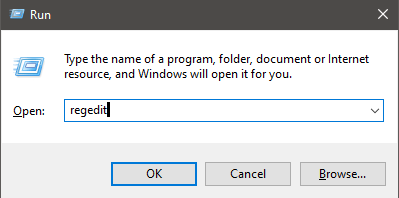

 Vous rencontrez toujours des problèmes? Corrigez-les avec cet outil:
Vous rencontrez toujours des problèmes? Corrigez-les avec cet outil:






